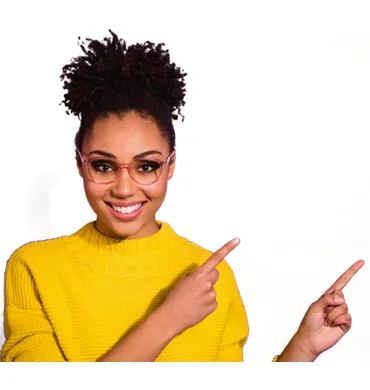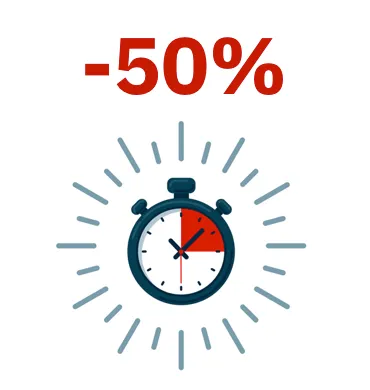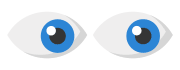Estado de la incidencia |
Síntomas
No es posible realizar auditorías de parches de Systems Management en dispositivos Windows tras la instalación de determinados parches KB de Microsoft de junio/julio.
- El estado del parche muestra No data (No hay datos) en la sección Summary (Resumen)

- Error 0x8002802B en la sección Activities (Actividades)

Este problema se debe a un cambio no anunciado realizado por Microsoft en la API de backend que gestiona los análisis de parches de Windows Update relacionados con KB5037771 y otros parches de Microsoft. Sin embargo, no todos los usuarios que hayan instalado KB5037771 se verán afectados por este problema.
No recomendamos la eliminación de estos parches de seguridad. Es más, el bloqueo de los parches puede impedir que tu dispositivo reciba actualizaciones de seguridad cruciales.
No obstante, para los clientes y partners que deseen ajustar sus políticas de gestión de parches, esta es la lista de KB de Microsoft relacionados:
- KB5037959 (SSU)
- KB5039212
- KB5039302 (Preview)
- KB5039338 (SSU)
- KB5040442
Sigue los pasos que se indican a continuación:
- Abre Powershell.
- Introduce esta línea de código:
$varUpdateSearcher=$(New-Object -ComObject Microsoft.Update.Session).CreateUpdateSearcher() - Pulsa Intro.
- Introduce esta línea de código:
($varUpdateSearcher.Search('IsInstalled=1').Updates | select -first 1).title - Pulsa Intro.
Los dispositivos no afectados mostrarán una instalación KB aleatoria. Los dispositivos afectados no devolverán ningún mensaje:
Hasta que Microsoft publique una solución, puedes aplicar el siguiente workaround:
- Pulsa en la pestaña Components de Systems Management.
- Importa el componente WUA JSON Adjustment Tool for Windows y ejecútalo en los dispositivos afectados.
¡IMPORTANTE! Cuando ejecutes el componente, selecciona las siguientes opciones:
usrAction: Make Adjustment
usrReboot: True - El dispositivo se reiniciará dos veces. El primer reinicio tendrá lugar 60 segundos después de que se haya ejecutado el componente, y el segundo, después de que se detecte el siguiente inicio de sesión.
- Si dejas usrReboot como False, tendrás que reiniciar de forma manual el dispositivo dos veces tras la ejecución del componente.